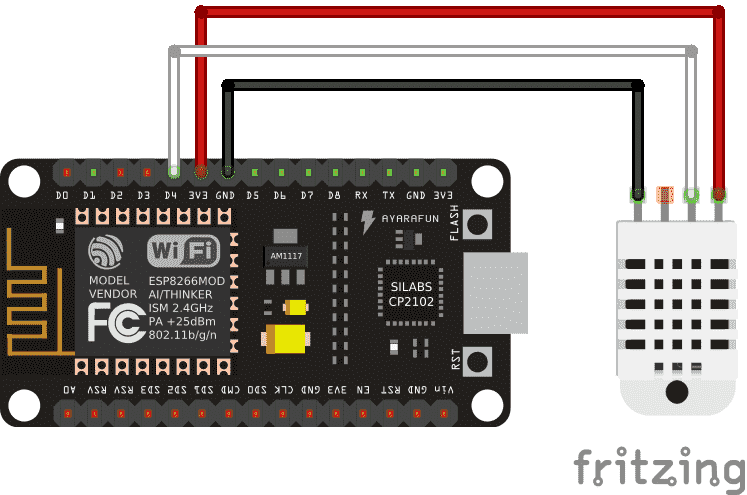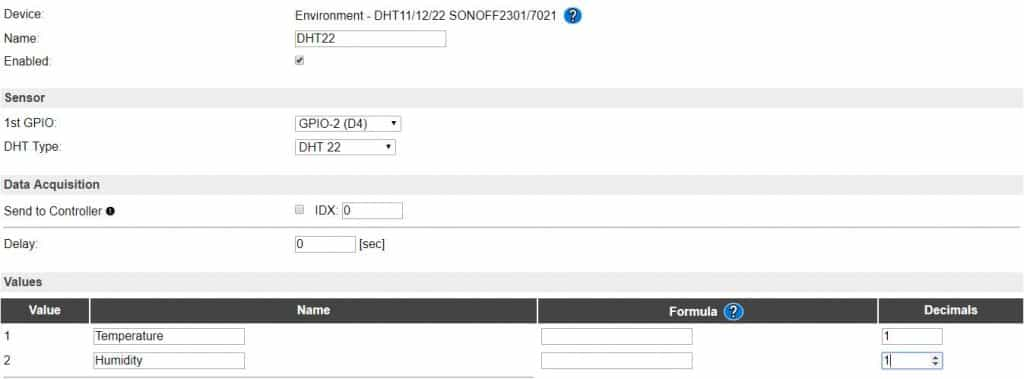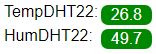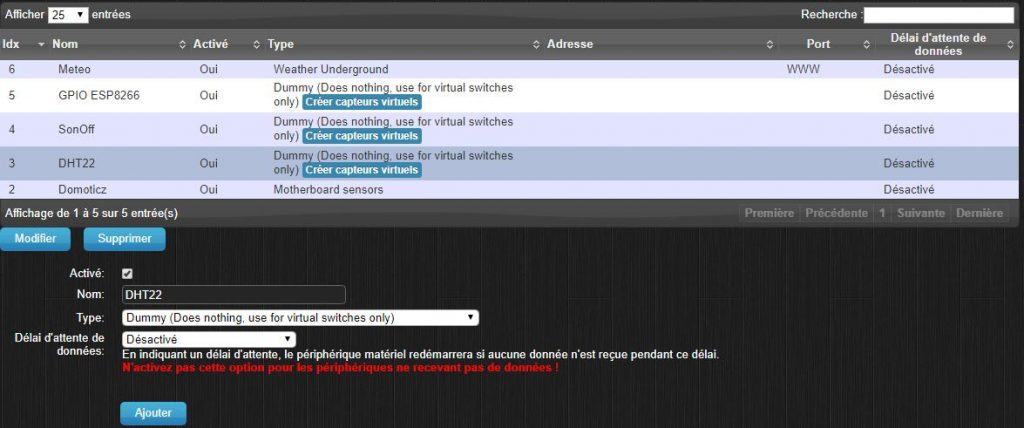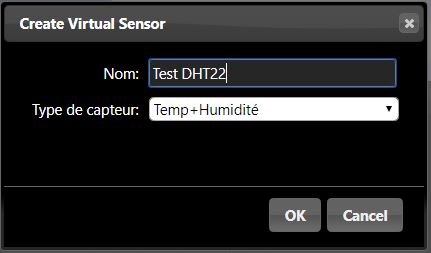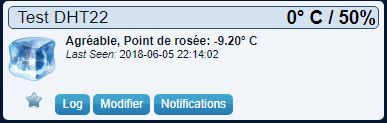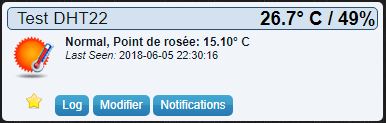Nous arrivons enfin au plus intéressant : la mise en place d’une sonde DHT22, qui permet de mesurer la température et l’humidité.
Voilà, la liste de tout ce qui est nécessaire :
- Un ESP8266 NodeMcu flashé
- Un ESPeasy Mega configuré
- Un serveur Domoticz configuré
- Une sonde de température et d’humidité
- Des câbles dupont
- Une alimentation micro USB
- Un ordinateur
Câblage du DHT22 et de ESP8266
Maintenant, nous allons entrer dans le vif du sujet.
Premièrement, si votre carte est branchée, nous allons la débrancher pour faire le câblage de la sonde DHT22. Voilà donc le schéma de mon câblage :
Vous remarquerez d’ailleurs, sur le schéma, que la sonde DHT22 n’est pas la même. Pas de panique, il suffit de regarder sur la carte que vous avez commandez, puisque vous aurez généralement : “VCC” à brancher sur le 3v3, “GND” à brancher sur GND et “DAT” à brancher sur D4.
Après avoir vérifié vos branchements, on va pouvoir démarrer la carte, en effet, la deuxième partie va consister à créer les devices dans ESPEasy Méga (pour cela il faut que l’ESPEasy Méga soit déjà configuré).
Configuration du DHT22 dans ESPeasy
Donc tapez l’adresse IP de votre module dans le navigateur, puis allez dans l’onglet “device” puis faire un “edit” sur la ligne 1.
Configurer le premier relai :
- Device : Il faut choisir “Environment – DHT11/12/22 SONOFF2301/7021” dans le menu déroulant.
- Name : “Nom du device”.
- Il faut bien cocher la case “Enabled” sinon il ne sera pas actif
- 1st GPIO : sélectionner GPIO-2 (c’est le GPIO sur lequel on a branché la pin DAT du DHT22).
- DHT Type : On choisi le DHT que l’on souhaite, dans notre exemple “DHT22”.
- IDX : On le laisse vide et décoché… pour l’instant
Puis appuyer sur le bouton “Submit”.
Si tout s’est bien passé, et que vous retournez sur l’onglet “Device”, vous avez maintenant des valeurs dans la dernière colonne :
Ajout du DHT22 dans Domoticz
Maintenant passons enfin à la configuration de Domoticz pour créer un dispositif DHT22. (pour cela il faut que Domoticz soit déjà configuré)
Donc tapez l’adresse IP de votre serveur Domoticz dans le navigateur, allez dans l’onglet “Réglage”, puis cliquer sur “Matériel” et on va donc créer un matériel dans la partie basse de la fenêtre.
- On va coché la case “activé”.
- Nom: DHT22
- Type: on va sectionner “Dummy”.
- Laisser le délai d’attente sur “Désactivé”.
Une ligne apparait alors dans le tableau juste au dessus :
Sur cette ligne, on clique sur “créer capteur virtuel”, puis donner un nom et sélectionner “Temp+Humidité”
Maintenant, nous allons nous rendre dans l’onglet “Temperature” et nous pouvons qu’un nouveau composant est apparu
Il faut maintenant récupérer l’IDX que Domoticz a assigné à votre sonde de température. Pour cela, retournons dans l’onglet “Réglage” mais maintenant dans le menu “Dispositifs”. Cherchez la ligne de la sonde de température fraîchement créée.
Donc dans notre exemple, idx est “1”.
Souvenez vous, nous avions laissé un champ vide dans la configuration du Device de ESPeasy. Donc en éditant, de nouveau le Device dans ESPeasy, nous allons pouvoir cocher la case et renseigné l’IDX :
Au bout de quelques minutes, les données devraient en effet remonter correctement dans Domoticz :
A partir de maintenant, votre ESPEasy va envoyé de manière régulière les informations à votre serveur Domoticz.
Voila nous avons terminé.
Ne vous arrêtez pas là, et consultez nos autres guides qui sont en relation avec celui-ci :